win10远程控制桌面连接 windows 10操作系统远程桌面连接步骤
更新时间:2023-10-04 09:05:57作者:xtang
win10远程控制桌面连接,随着科技的不断发展,远程控制成为一种高效便捷的工作方式,在Windows 10操作系统中,远程桌面连接成为用户实现远程控制的重要工具。通过远程桌面连接,用户可以在不同的设备上访问和操作远程计算机的桌面,实现远程工作和协作。远程桌面连接的步骤简单明了,用户只需要按照特定的指引进行操作即可。本文将介绍Windows 10操作系统中远程桌面连接的详细步骤,帮助用户快速实现远程控制,提高工作效率。
方法如下:
1.按住键盘上的“windows + R”键,打开“运行”对话框。

2.在输入框中键入“mstsc”,点击【确认】按钮即可打开“远程桌面连接”对话框。

3.打开的远程桌面连接”对话框如图所示。在“计算机”输入框键入对方电脑的IP,点击【确认】进行远程连接。
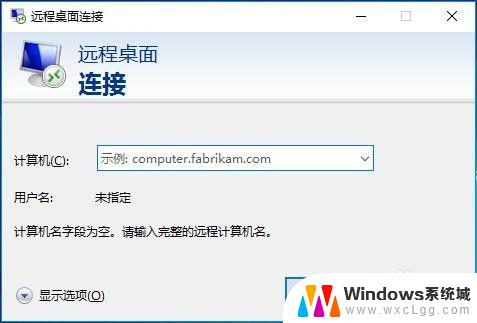
这就是关于如何使用Win10远程桌面连接的全部内容,如果您还有任何疑问,请按照我的步骤进行操作,希望这能对您有所帮助。
win10远程控制桌面连接 windows 10操作系统远程桌面连接步骤相关教程
-
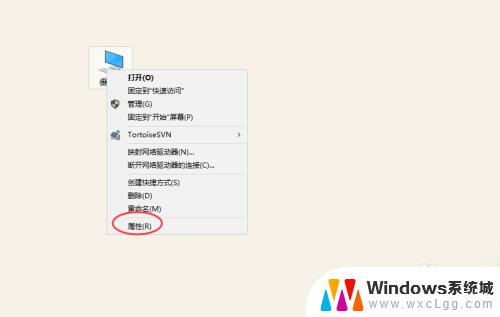 windows10怎么远程桌面连接 Win10远程桌面连接的设置操作指南
windows10怎么远程桌面连接 Win10远程桌面连接的设置操作指南2023-10-18
-
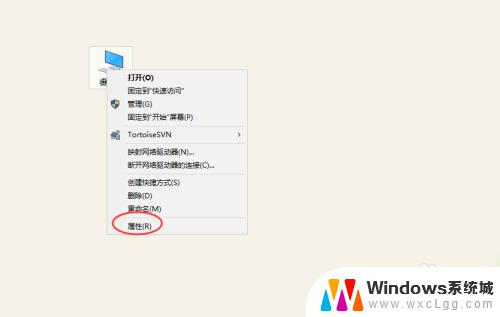 windows10远程桌面设置 Win10远程桌面连接的设置步骤是什么
windows10远程桌面设置 Win10远程桌面连接的设置步骤是什么2023-11-01
-
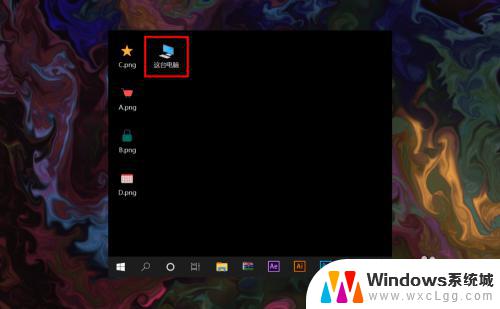 家庭版win10远程桌面连接 win10家庭版如何允许远程桌面连接
家庭版win10远程桌面连接 win10家庭版如何允许远程桌面连接2023-11-08
-
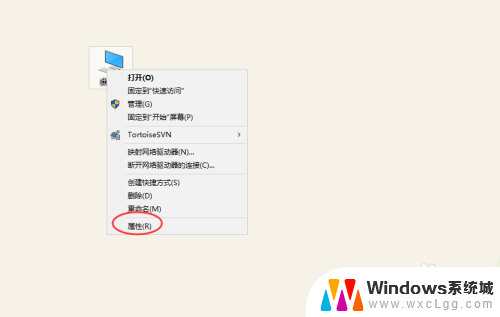 win10怎么设置远程桌面让别人连接 Win10远程桌面连接设置教程
win10怎么设置远程桌面让别人连接 Win10远程桌面连接设置教程2024-05-04
-
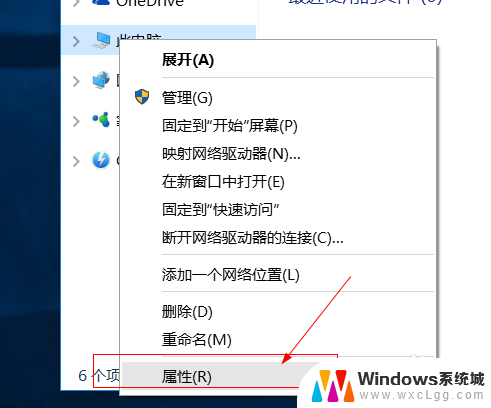 win10配置远程桌面连接 win10如何允许远程桌面连接
win10配置远程桌面连接 win10如何允许远程桌面连接2023-12-26
-
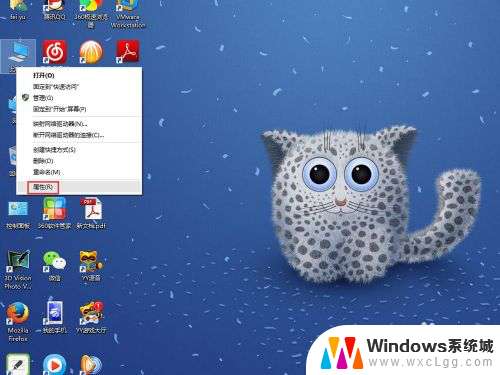 远程桌面如何关闭 win10系统下关闭远程桌面连接的方法
远程桌面如何关闭 win10系统下关闭远程桌面连接的方法2023-12-24
- win10远程桌面如何连接 win10如何建立远程桌面连接
- 如何断开远程桌面连接 Win10如何关闭远程桌面连接
- 怎样开启远程桌面连接 win10如何配置远程桌面连接
- win10家庭版咋开远程桌面 win10家庭版远程桌面连接教程
- win10怎么更改子网掩码 Win10更改子网掩码步骤
- 声卡为啥没有声音 win10声卡驱动正常但无法播放声音怎么办
- win10 开机转圈圈 Win10开机一直转圈圈无法启动系统怎么办
- u盘做了系统盘以后怎么恢复 如何将win10系统U盘变回普通U盘
- 为什么机箱前面的耳机插孔没声音 Win10机箱前置耳机插孔无声音解决方法
- windows10桌面图标变白了怎么办 Win10桌面图标变成白色了怎么解决
win10系统教程推荐
- 1 win10需要重新激活怎么办 Windows10过期需要重新激活步骤
- 2 怎么把word图标放到桌面上 Win10如何将Microsoft Word添加到桌面
- 3 win10系统耳机没声音是什么原因 电脑耳机插入没有声音怎么办
- 4 win10怎么透明化任务栏 win10任务栏透明效果怎么调整
- 5 如何使用管理员身份运行cmd Win10管理员身份运行CMD命令提示符的方法
- 6 笔记本电脑连接2个显示器 Win10电脑如何分屏到两个显示器
- 7 window10怎么删除账户密码 Windows10删除管理员账户
- 8 window10下载游戏 笔记本怎么玩游戏
- 9 电脑扬声器不能调节音量大小 Win10系统音量调节功能无法使用
- 10 怎么去掉桌面上的图标 Windows10怎么删除桌面图标